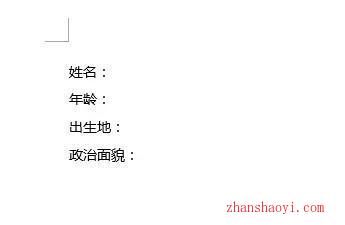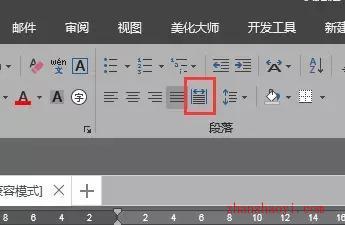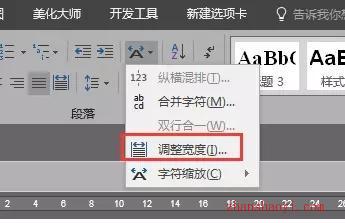我们在用Word制作简历或者写方案的时候,会遇到给几个标题“对齐”的情况。还在傻傻的用空格来对齐吗?在字符数不等的情况下,加空格不仅麻烦而且不准确,下面给大家分享几招快速对齐文字的方法。
方法一、利用分散对齐
1.如下图所示,现在我们要对齐的这几项内容,要以字符数最多的为基准,现在最多的是四个字符,那么其他几个选项也要变成四个字符的宽度。
2.选中要对齐的文字,注意只选中文字,不包括冒号!找到“开始”选项卡里,选择段落里的“分散对齐”按钮。
3.然后在“调整宽度”对话框里设置文字宽度为4个字符,因为咱们要对齐的字符里最长的字符是政治面貌,就是4个字符。
4.现在已经全部设置好了,来看看我们的最后的成果,如下图所示:
不管是两个字符,三个字符还是四个字符的都是一样整齐了吧,比你用空格对齐简单高效多了。
方法二、调整宽度
1.介绍第二种对齐的方法,还是选中要对齐的文字,然后在开始选项卡里,段落组中找到这个中文版式里的“调整宽度”按钮。
2.接下来的操作和上面的就一样一样的了,设置要修改的字符宽度,同样也能达到文字快速对齐的效果。
学会这2招你就可以轻松搞定Word 文字总是对不齐的烦恼了,更多精彩内容请持续关注我爱分享网。

软件智库
微信扫一扫加关注,我爱分享网官方微信公众号,专注分享软件安装和视频教程,让你一号在手,软件无忧!